كيفية طباعة الرسم في أوتوكاد
ترسل الرسومات المصممة عادة للطباعة أو تخزينها في أشكال إلكترونية لمزيد من الاستخدام. ومع ذلك ، هناك حالات عندما تحتاج إلى طباعة ليس فقط الرسم النهائي ، ولكن أيضا التنمية الحالية ، على سبيل المثال ، للموافقة والموافقة عليها.
في هذه المقالة ، سنكتشف كيفية إرسال رسم للطباعة في AutoCAD.
كيفية طباعة الرسم في أوتوكاد
اطبع منطقة الرسم
لنفترض أننا بحاجة إلى إرسال بعض المساحة من الرسم إلى الطباعة.
1. انتقل إلى قائمة البرنامج وحدد "طباعة" أو اضغط على مجموعة المفاتيح "Ctrl + P".
لمساعدة المستخدم: مفاتيح الاختصار في أوتوكاد

2. تفتح نافذة الطباعة أمامك.
في القائمة المنسدلة "الاسم" لمنطقة "الطابعة / راسمة" ، حدد الطابعة التي تريد طباعتها.
في حقل "Format" ، حدد حجم الورق القياسي للطباعة.
يرجى ملاحظة أن الشكل يجب أن يكون مدعومًا من قبل الطابعة.
اضبط الاتجاه الرأسي أو الأفقي للورقة.
حدد المقياس للمنطقة المراد طباعتها ، أو ضع علامة على مربع الاختيار "ملائمة" لجعل الرسم يملأ مساحة الورقة بأكملها.
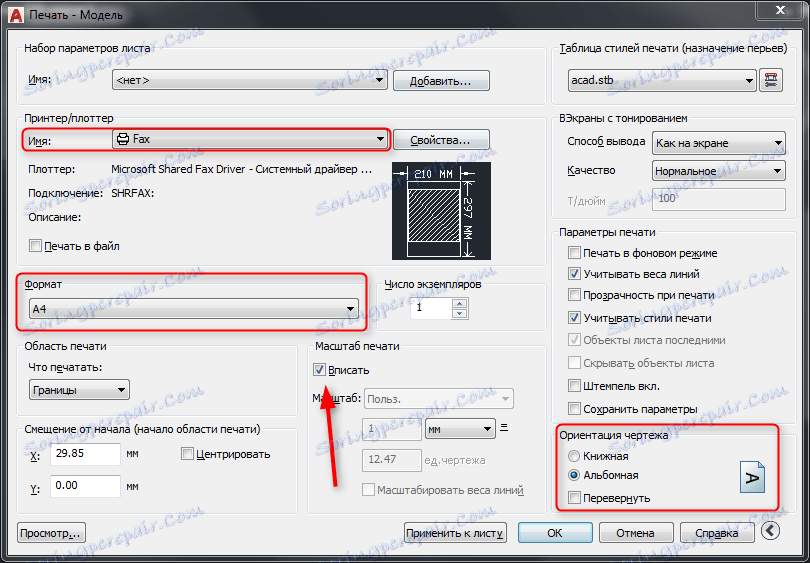
3. في القائمة المنسدلة "ما سيتم طباعته" ، حدد "الإطار".
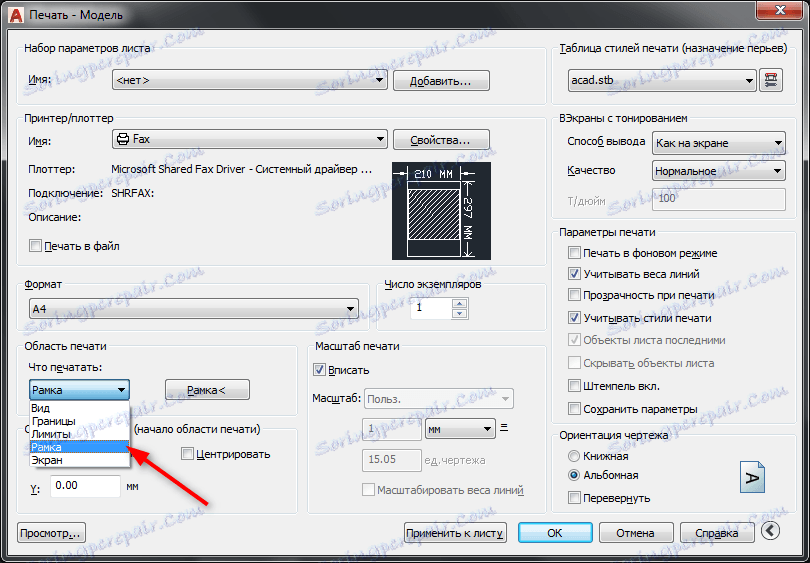
4. يفتح مجال العمل الخاص بالرسم. ضع دائرة حول المنطقة التي تريد طباعتها.
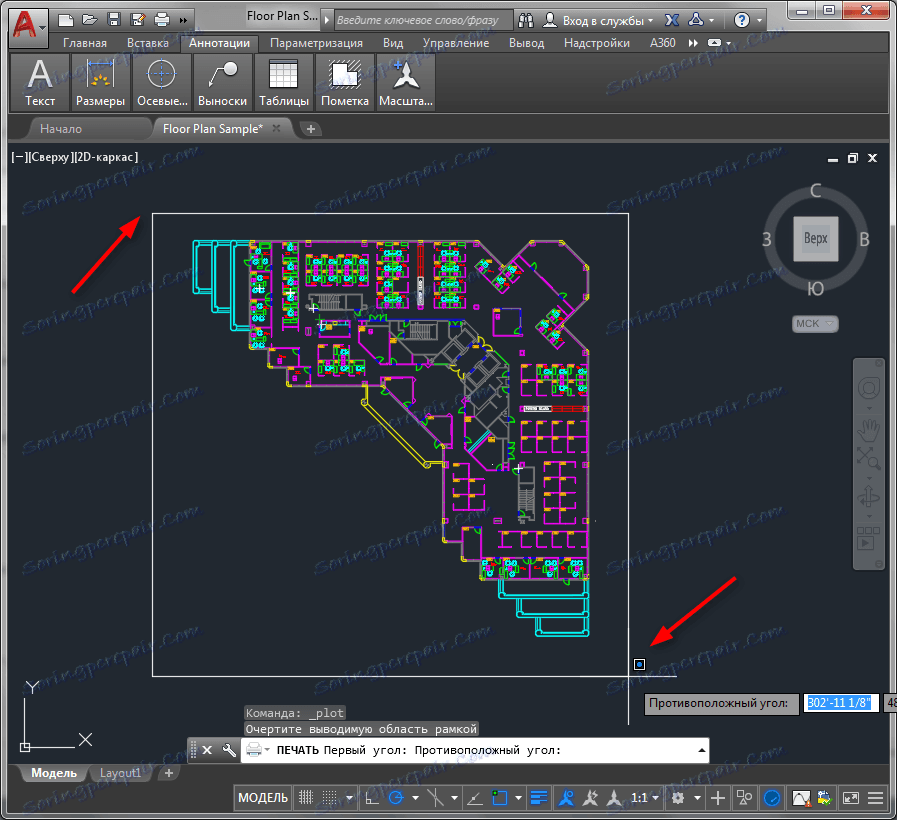
5. في نافذة الطباعة التي تم فتحها حديثًا ، انقر فوق "معاينة" وقم بتقييم نوع الورقة المطبوعة المستقبلية.

6. إغلاق المعاينة بالنقر فوق الزر مع صليب.
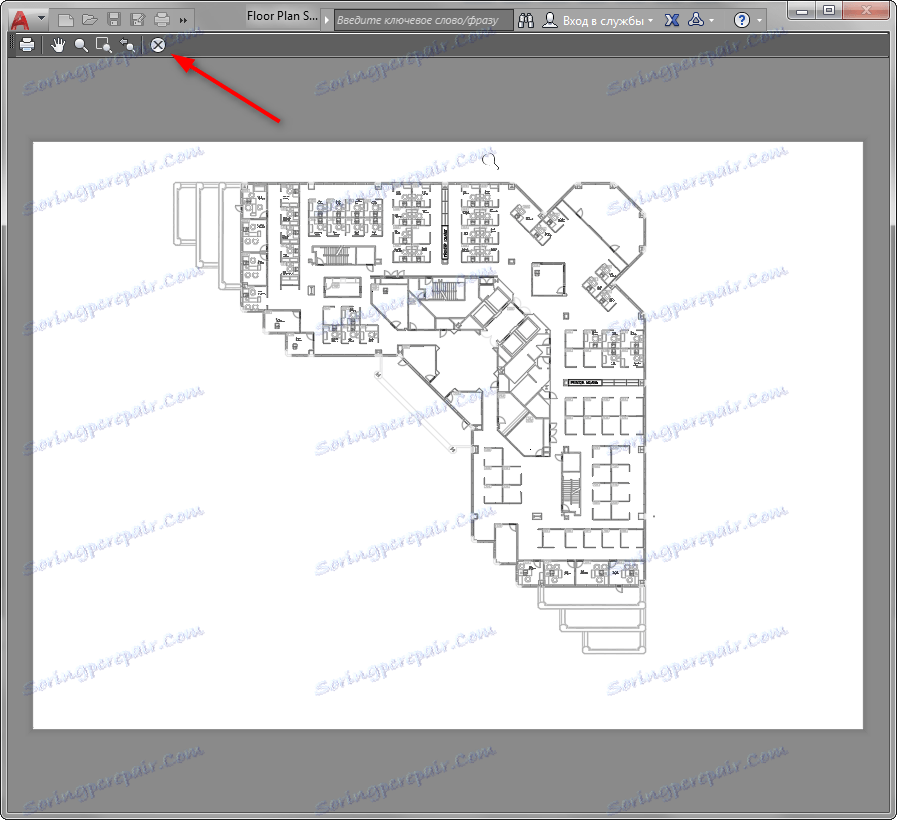
7. أرسل الملف إلى الطابعة بالنقر فوق "موافق".
اقرأ على موقعنا: كيفية حفظ الرسم إلى PDF في أوتوكاد
طباعة تخطيط مخصص
إذا كنت بحاجة إلى طباعة تخطيط معبأ مسبقًا للورقة ، فقم بإجراء العمليات التالية:
1. انقر فوق علامة التبويب "تخطيط" وابدأ نافذة الطباعة منه ، كما هو موضح في الخطوة 1.
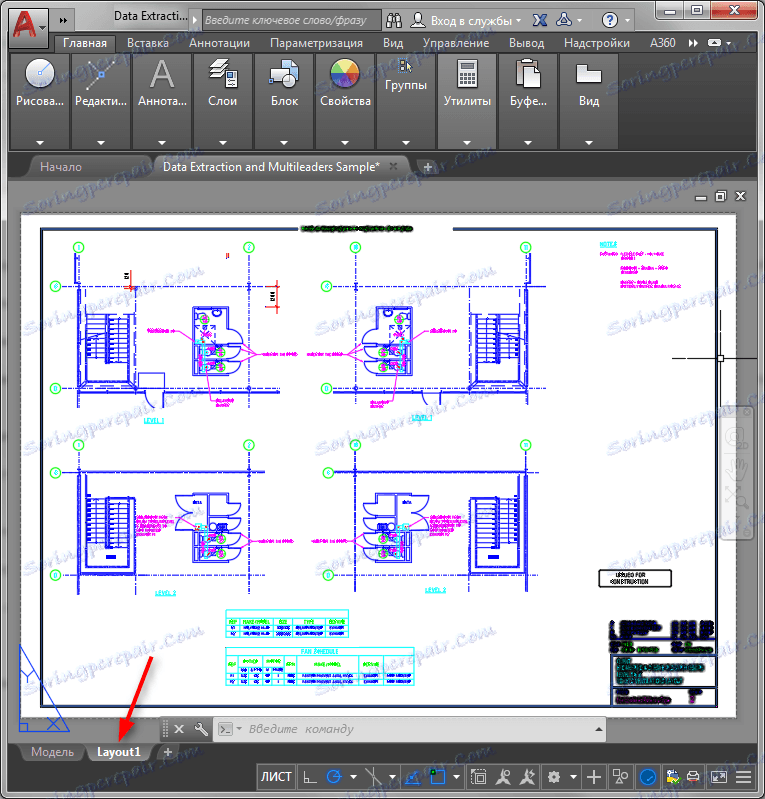
2. حدد الطابعة وحجم الورقة واتجاه الرسم.
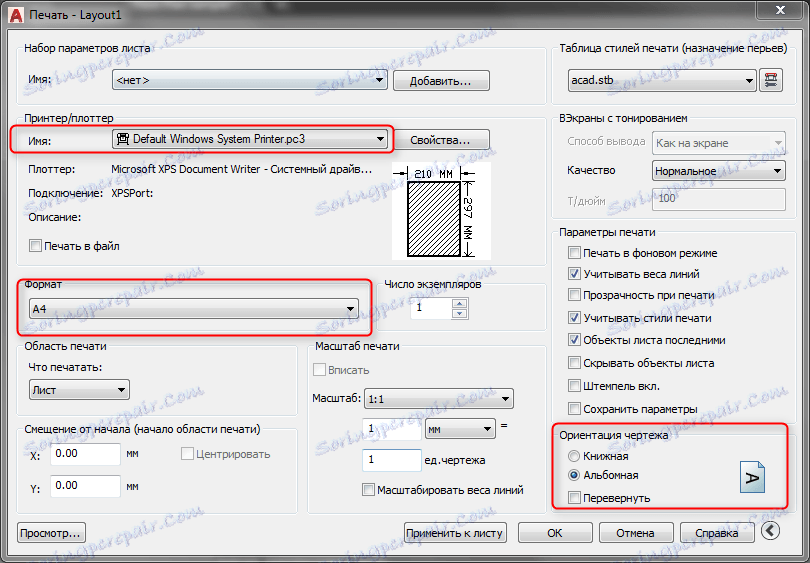
في منطقة "ما سيتم طباعته" ، حدد "ورقة".
لاحظ أن مربع الاختيار "Fit" غير نشط في حقل "Scale". لذلك ، حدد مقياس الرسم يدويًا ، فتح نافذة المعاينة لمعرفة مدى ملاءمة الرسم في الورقة.
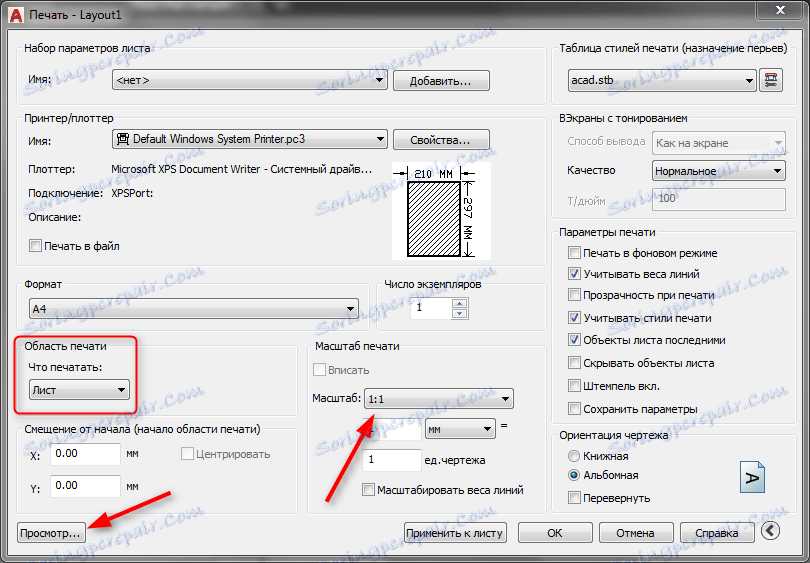
3. بعد أن ترضيك النتيجة ، أغلق المعاينة واضغط "موافق" ، وإرسال الورقة إلى الطابعة.
اقرأ أيضا: كيفية استخدام أوتوكاد
الآن أنت تعرف كيفية الطباعة في أوتوكاد. من أجل طباعة المستندات بشكل صحيح ، قم بتحديث برامج تشغيل الطباعة ، ومراقبة مستوى الحبر والحالة الفنية للطابعة.